برای اینکه بدانید چگونه میتوان رنگ آمیزی عکس سیاه و سفید را امتحان کرد، تنها چیزی که به آن احتیاج دارید، آگاهی کمی از فتوشاپ است. برای درک رنگها در سطح عمیق تر و زنده کردن عکسهای قدیمی میتوانید از این روش استفاده کنید.
چه چیزی نیاز دارید
- هر نسخه از فتوشاپ یا برنامه مشابه آن مانند GIMP. حتی اگر برخی از ابزارها متفاوت هستند، شما همچنان میتوانید این آموزش را دنبال کنید.
- عکس سیاه و سفید، با یک تصویر ساده شروع کنید که جزئیات زیادی ندارد. با این کار میتوانید همزمان تمرین و تفریح کنید.
- درکی از دوره زمانی در عکس شما. اگر تصویر قدیمی است، باید تصوری از رنگها در آن زمان داشته باشید. این به شما کمک میکند تا نتایج شما از لحاظ تاریخی تا حد ممکن دقیق به نظر برسند.
- اختیاری: یک قلم نوری. این کار روند رنگ آمیزی را آسان میکند، اما شما میتوانید مانند من از ماوس استفاده کنید.
- برای شروع کار با بوم صاف، عکس خود را تمیز کنید
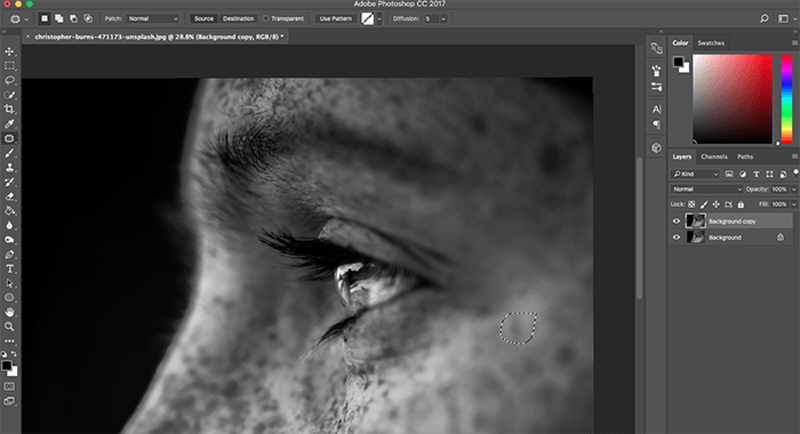
تصویر خود را در فتوشاپ باز کنید. اگر این یک تصویر قدیمی باشد، احتمالاً پر از گرد و غبار و خراش است. اگر این یک تصویر جدید باشد، ممکن است هنوز لکههایی داشته باشد که روند رنگ آمیزی را پیچیدهتر کند.
با استفاده از ابزار Patch میتوانید به راحتی این موارد را حذف کنید. برای انجام این کار میتوانید یک لایه پس زمینه جدید ایجاد کنید، اما این اختیاری است.
ابزار Patch را انتخاب کنید، مطمئن شوید که Source (نه Destination) در بالای صفحه انتخاب شده است. یک لکه را دایره کنید و آن را به یک منطقه تمیز بکشید. این لکه را با بخشی که آن را کشیده اید جایگزین میکند.
برای اینکه این کار به صورت یکپارچه انجام شود، منطقهای را انتخاب کنید که شبیه همان منطقهای باشد که شما انتخاب کرده اید، درغیر اینصورت به نتیجهای خواهید رسید که خیلی خشن به نظر میرسد.
همچنین می توانید از گزینه های دیگری مانند Clone Stamp برای رفع نقص استفاده کنید.
- برای برجسته کردن تصویر از کنتراست استفاده کنید
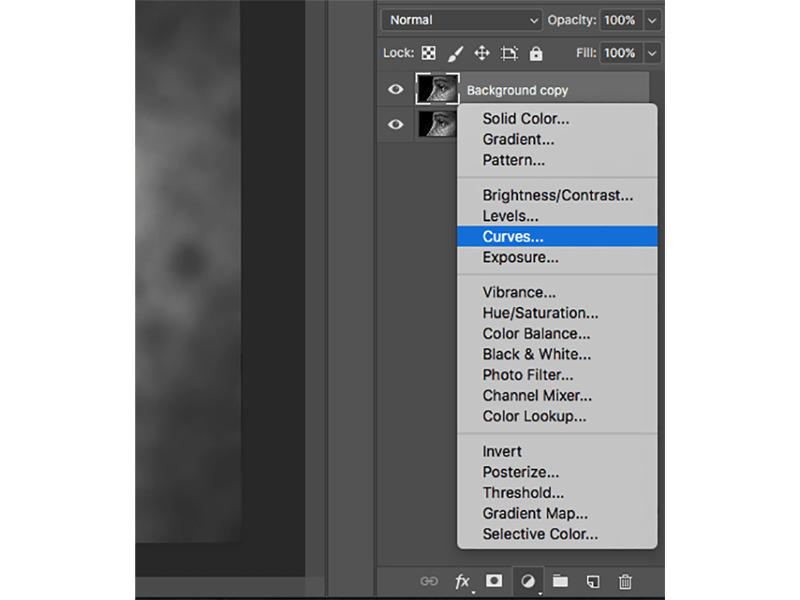
این یک مرحله بسیار ساده است که شامل چند ابزار انتخابی شماست. به سادگی کنتراست را افزایش دهید یا سایر تنظیمات را انجام دهید تا عکس شما تا حد امکان خیره کننده به نظر برسد.
برای این کار، روی نماد لایه تنظیمات در پایین کادر لایهها کلیک کنید. شما میتوانید از ابزارهای مختلفی استفاده کنید، اما من توصیه میکنم از Curves یا Levels استفاده کنید.
اگر نتایج خیلی سخت است ، به راحتی opacity لایه را کاهش دهید.
- برای ایجاد رنگهای پر جنب و جوش بیشتر به CMYK تغییر حالت دهید
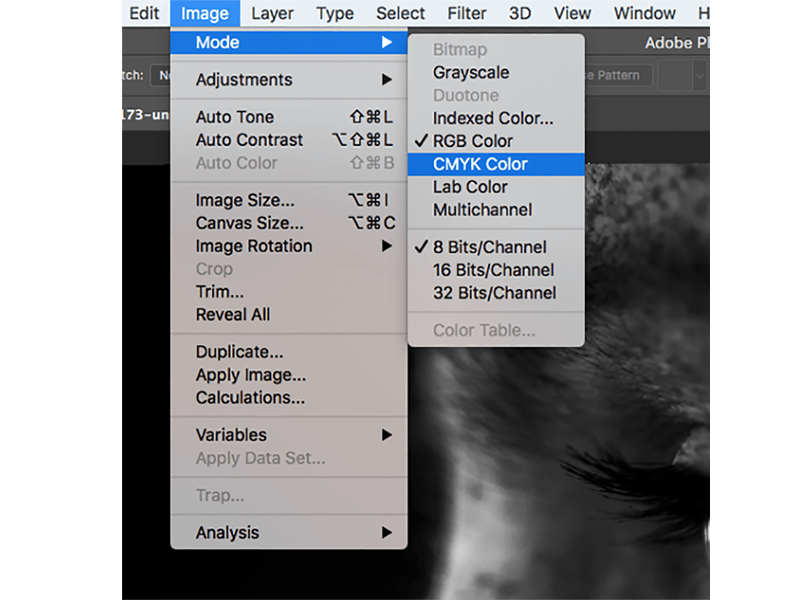
حالت CMYK باعث رنگ آمیزی همه رنگهای شما میشود و پوشاندن هر منطقه سیاه و سفید را آسان میکند.
به Image> Mode> CMYK Color بروید.
یک پنجره ظاهر خواهد شد. Flatten یا Merge را انتخاب کنید.
- برای رنگ آمیزی دقیق هر قسمت از تصویر خود از Solid Colors استفاده کنید
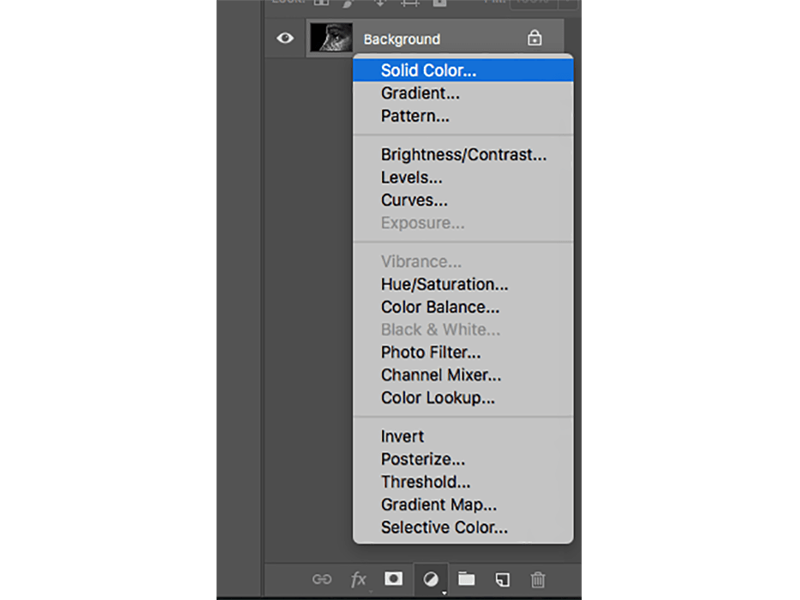
اکنون وقت آن است که رنگ آمیزی عکس سیاه و سفید خود را شروع کنید. دوباره روی نماد لایه تنظیمات کلیک کنید و Solid Color را انتخاب کنید. رنگی را انتخاب کنید که میخواهید با آن شروع کنید.
در انتخاب رنگ مناسب زیاد نگران نباشید. با دوبار کلیک روی رنگ لایه و تغییر رنگ، می توانید هر زمان که بخواهید آن را تغییر دهید.
حالت لایه را به Soft Light تغییر دهید. ماسک لایه را انتخاب کنید (جعبه سفید کنار لایه جدید) و Command + I یا Ctrl + I را نگه دارید تا معکوس شود.
همچنین میتوانید با استفاده از روش زیر ماسک لایه را معکوس کنید.
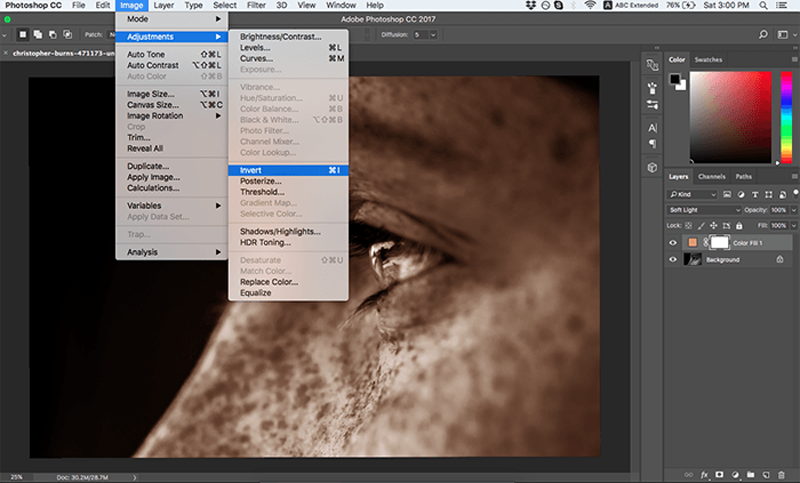
- با استفاده از ابزار Brush روی هر قسمت از تصویر خود نقاشی کنید

ابزار Brush را انتخاب کرده و نرمی و اندازه آن را تنظیم کنید. برای این مرحله هیچ قانون ثابتی وجود ندارد. من از یک براش نرم با Opacity 100٪ برای پوشش قسمتهای اصلی تصویر استفاده کردم.
شما میتوانید با یک “پایه” خشن شروع کنید تا دیگر نگران نباشید که مناطق سیاه و سفید را کنار بگذارید.
ماسک لایه را انتخاب کنید و مطمئن شوید که رنگ پیش زمینه شما سفید باشد. برای جابجایی بین سیاه و سفید، کافی است X را روی صفحه کلید خود فشار دهید.
پس از پایان کار با یک ناحیه از تصویر، یک لایه تنظیم دیگر ایجاد کنید، رنگ دیگری را انتخاب کنید و همان دستورالعملها را در مرحله شماره 4 دنبال کنید.
برای خلاص شدن از شر اشتباهات، X را فشار دهید تا رنگ سیاه پیش زمینه ایجاد شود و قسمت هایی را که میخواهید اصلاح کنید، رنگ آمیزی کنید.
اگر چیزی درست به نظر نمیرسد ، همیشه میتوانید رنگ را تغییر دهید یا میزان تیرگی لایه را کاهش دهید.
- رنگهای مختلف را آزمایش کنید تا نتایج شما واقع بینانه جلوه کند
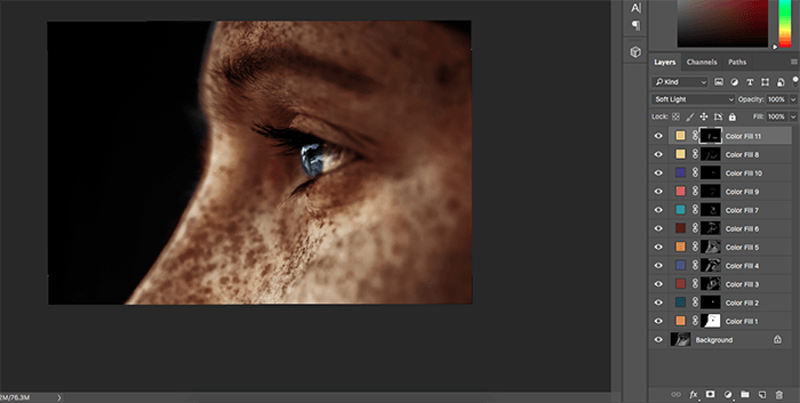
البته نمی توانید با استفاده از سه رنگ روی تصویر خود نقاشی کنید و انتظار داشته باشید که واقع بینانه به نظر برسد. با تنهای مختلف، از جمله رنگهایی که به آنها عادت ندارید، آزمایش کنید. به همان اندازه که میخواهید لایههای تنظیم رنگ ثابت ایجاد کنید.
به عنوان مثال، برای رنگهای پوست، باید از رنگهای بنفش، آبی و زرد (فقط برای چند مورد) استفاده کنید تا پوست مات به نظر نرسد.
اطمینان حاصل کنید که هنگام استفاده از رنگهای غیرمعمول میزان تیرگی لایه را کاهش دهید تا رنگ آمیزی عکس سیاه و سفید شما غیرطبیعی به نظر نرسد. حتی رنگهای ظریف نیز تفاوت زیادی ایجاد میکنند.
هنگام ویرایش چند عکس رنگی مطالعه کنید تا بتوانید نحوه کار رنگهای مختلف را با هم درک کنید. این یک روش خارق العاده برای تعمیق دانش شما از رنگها و ثبت بهتر آنها در عکسهای خود است.
- با استفاده از ابزارهای دیگر، رنگهای خود را حتی بیشتر افزایش دهید
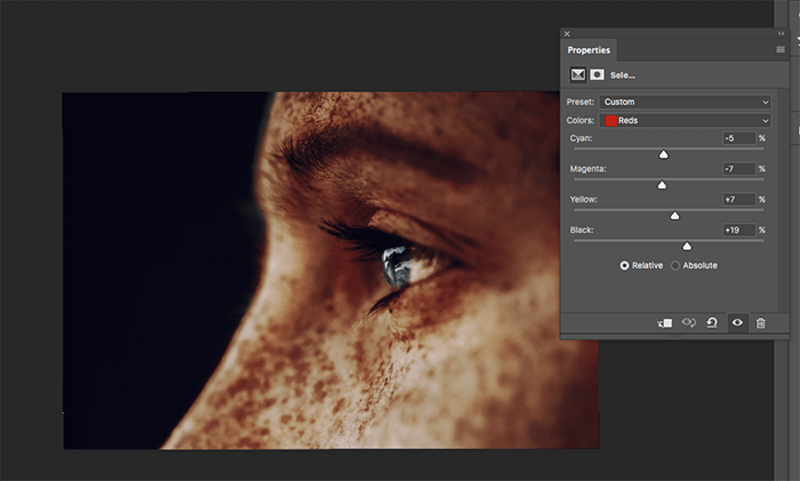
اگر میخواهید یک سبک خاص رنگ ایجاد کنید، ویژگیهای مختلف را در برنامه ویرایش خود آزمایش کنید.
می توانید از این ابزارهای محبوب برای ارتقا بیشتر تصویر خود استفاده کنید:
- Curves – این بخشی دارد که میتوانید رنگ قرمز، آبی و سبز تصویر خود را تغییر دهید. برای ایجاد نمای خاص میتوانید منحنیهای از پیش ساخته شده را بارگیری کنید.
- Color Balance – این دقیقاً همان چیزی است که عنوان پیشنهاد میکند. میتوانید رنگهای خاصی را متعادل کنید تا همه چیز از نظر بصری جذاب به نظر برسد.
- Selective Color – این نمای تقریباً میکروسکوپی از هر رنگ در تصویر شماست. به راحتی میتوانید در این قسمت کنتراست ایجاد کنید و رنگهای خاصی را تغییر دهید.
- Hue / Saturation – در اینجا میتوانید رنگ، اشباع و نور هر رنگ در تصویر خود را تغییر دهید.
اگر از ترکیبی از این ابزارها استفاده کنید، میتوانید نتایج خود را حتی چشمگیرتر نشان دهید.
با وارد کردن نتایج خود در Lightroom و آزمایش با presetها، میتوانید این کار را حتی بیشتر کنید. این یک روش عالی برای تبدیل عکسهای ساده به کارهای هنری رویایی، خیالی یا متفکرانه است.
- نتیجه نهایی
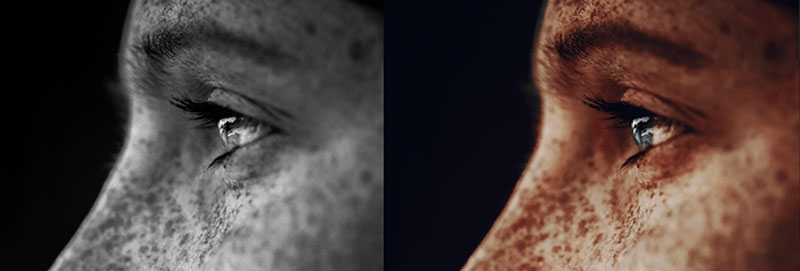
و کار شما تمام شد!
سعی کنید انواع مختلف تصاویر را رنگ کنید تا تکنیک خود را بهبود ببخشید.
اگر میخواهید برگردید و دوباره روی نتایج خود کار کنید، عکس خود را به عنوان یک فایل فتوشاپ (PSD) ذخیره کنید. با این کار تمام لایههای شما ذخیره میشوند.
اگر فردی کمال گرا هستید یا اگر میخواهید کمی از رنگ آمیزی تصویر خود صرف نظر کنید، این روش برای شما ایده آل است.
جمع بندی
برای روح بخشیدن به تصاویر زیبا و بیسابقه به مدرک یا سالها تمرین نیاز ندارید.
شما میتوانید از این روش برای بازگرداندن عکسهای قدیمی خانواده، خلاقیت با رنگهای غیرمعمول و تغییر برای همیشه نگاه به ترکیب رنگها استفاده کنید.












عالی بودن